如何編輯 YouTube 視頻:2022 分鐘內從初學者到專業
已發表: 2022-05-17編輯您的視頻可以使它們看起來更專業和優美。 YouTube 附帶免費提供的編輯工具,並且不需要擁有大量使用複雜編輯軟件的經驗即可使用這些工具。
目錄
- 1如何免費編輯 YouTube 視頻
- 2如何修剪 YouTube 視頻的開頭和結尾
- 3如何修剪 YouTube 視頻中間的部分
- 4如何在 iPhone 上編輯 YouTube 視頻
- 4.1為 iPhone 上的 YouTube 視頻添加過濾器。
- 4.2在 iPhone 上編輯發布的 YouTube 視頻
- 5如何在 Android 上編輯 YouTube 視頻
- 6適用於 YouTube 初學者的 5 大最佳 YouTube 視頻編輯軟件
- 6.1 1. 快捷方式
- 6.2 2. Adobe Premiere Pro CC
- 6.3 3. 蘋果iMovie
- 6.4 4. 燈飾
- 6.5 5. Final Cut Pro X
- 6.6相關
如何免費編輯 YouTube 視頻
YouTube 視頻編輯器可以是一個基本的編輯工具; 但是,它可以讓您以任何方式從視頻中刪除剪輯。 因此,請繼續閱讀以了解如何在 YouTube 平台中切入您的視頻。
1. 登錄 YouTube 工作室。
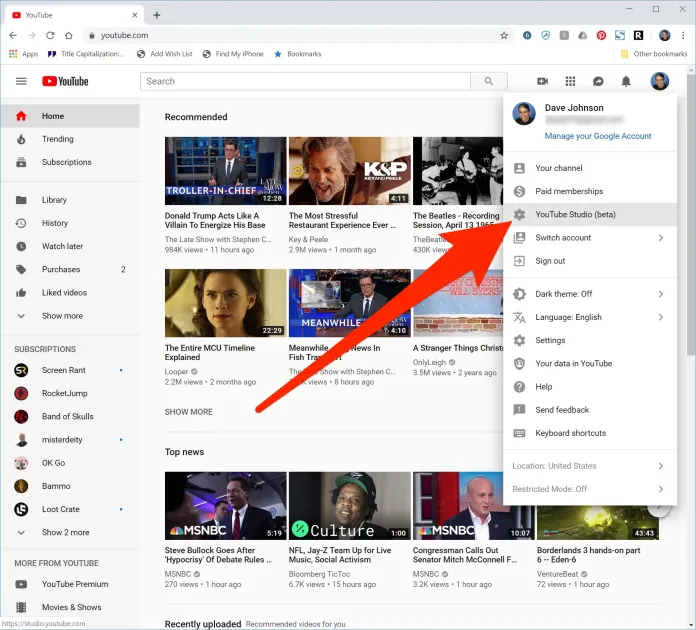
2. 在左側邊欄中,選擇內容。
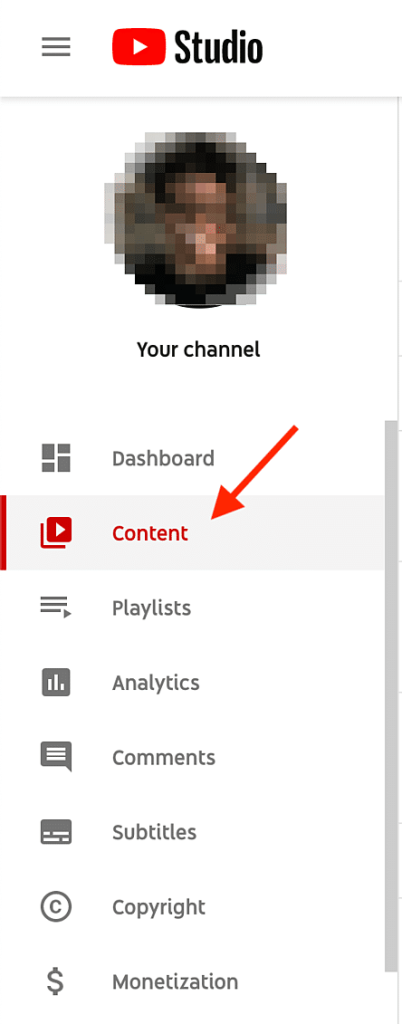
3. 在上傳中,單擊要編輯的剪輯縮略圖。
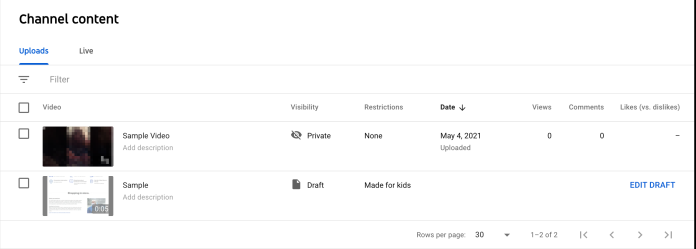
儘管 YouTube 支持各種格式(3GPP、AVI、FLV MOV、MPEG4、MPEG-PS、WebM 和 WMV),但 YouTube 建議在上傳任何視頻時使用 MPEG4 或“MP4”格式,以盡可能保持最佳質量。 如果您使用不同的格式,請利用 Veed 的視頻轉換器等工具將任何視頻格式轉換為 MP4 格式。 這將使您可以在不犧牲質量的情況下將視頻上傳到 YouTube。
4. 在左側邊欄上,單擊編輯器。
5. 剪切視頻的開頭和結尾。
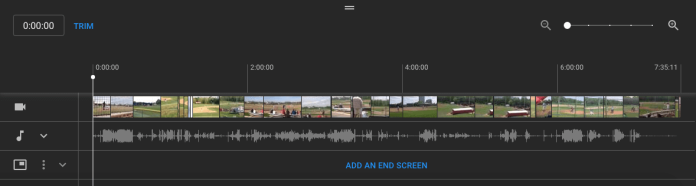
如果您想剪切影片的開頭、結尾或結尾,請選擇靠近視頻計時器且時間線面板上方的修剪。
視頻時間線面板的邊緣應該有一個橙色框。 拖動它們以修剪剪輯中您不想包含在最終編輯版本中的結尾部分。 接下來,去預覽看看編輯,然後在你滿意的時候點擊右上角的保存。
6. 修剪視頻中間的剪輯。
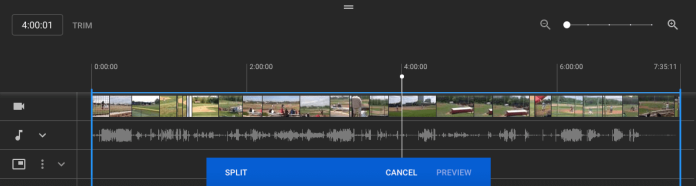
如果您想從影片中剪切單個剪輯,請單擊修剪。 然後,在“時間軸”面板中單擊要刪除的視頻部分的開頭,然後單擊“拆分”按鈕。
在下一個面板中,按您要刪除的視頻剪輯的結尾,然後再次按拆分按鈕。
然後,選擇剪輯末尾開頭的藍線並將其移動到另一側以將其從剪輯中間移除。 最後,選擇“預覽”按鈕預覽編輯後的版本,滿意時選擇“保存”。
7. 為您的視頻添加片尾畫面。
如果您想為用戶提供查看相關視頻或播放列表或加入您的頻道的選項,只需單擊時間線面板底部的結束屏幕圖標。 下圖以紅色顯示結束屏幕的圖標。
您可以通過從彈出的菜單中應用模板(這是創建原始模板的有用指南)或從編輯器的原生選項(如播放列表、視頻訂閱、頻道或鏈接)中選擇來上傳當前的片尾屏幕模板。
儘管創作者工作室中的 YouTube 視頻編輯工具很有用,但您可能正在尋找更強大的編輯工具。 如果是這種情況,請查看我們關於五個最有效的 YouTube 視頻編輯器的文章。
如何修剪 YouTube 視頻的開頭和結尾
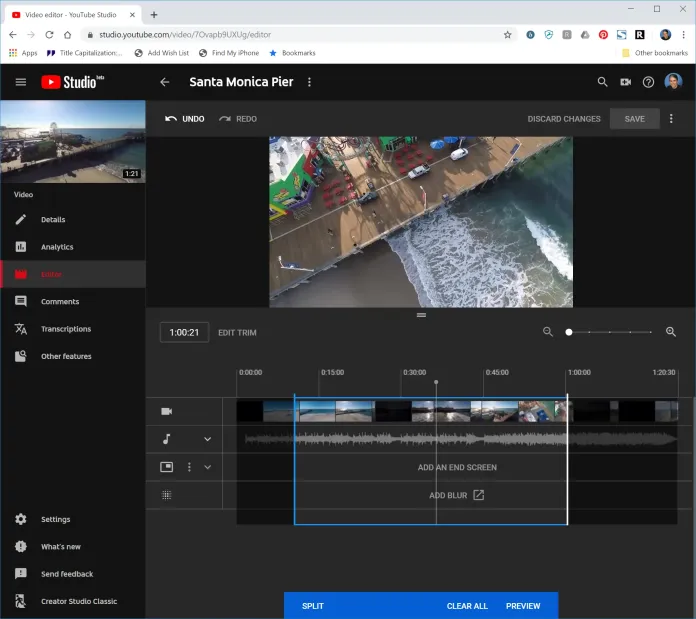
1. 您可以使用 YouTube Studio 打開要編輯的視頻。 YouTube Studio 視頻編輯器。
2. 只需點擊視頻預覽下的“修剪”。
3. 在時間線視頻的左右邊緣移動藍色條,以確定電影的開始和結束。
4. 在窗口底部的欄中,您可以單擊“預覽”查看更改。

5. 您可以自由地進行進一步的修改——只需選擇“Edit Trim”重新進入編輯模式。 然後,選擇“預覽”進行進一步修改。
6. 完成對影片的編輯並希望將編輯保存到已發布的視頻中後,單擊屏幕頂部的“保存”。 請注意,在單擊屏幕右側的“預覽”按鈕之前,您無法保存對視頻的任何編輯。
如何修剪 YouTube 視頻中間的部分
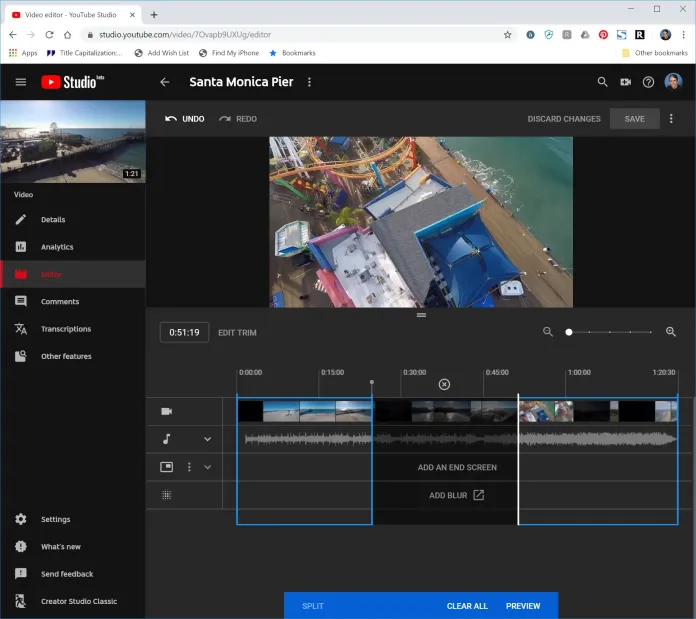
1. 使用 YouTube Studio 啟動您要編輯的視頻。 YouTube Studio 視頻編輯器。
2. 只需在視頻預覽中單擊“修剪”或“編輯修剪”。
3. 將垂直條設置為您希望開始編輯的時間軸。
4. 只需單擊屏幕右下角欄中的“拆分”。
5. 垂直條可以在時間軸上拖動,直到剪輯完成。 黑暗區域將指示視頻將被剪切的位置。 您可以通過移動時間軸上的兩個條來調整拆分。
6. 選擇“預覽”進行修改。
7. 如果您對影片進行了任何更改並希望在最終視頻中保存編輯,只需選擇屏幕頂部的“保存”。
如何在 iPhone 上編輯 YouTube 視頻
除了將視頻上傳到 YouTube 之外,iPhone 用戶還可以為他們的視頻執行更多操作。 例如,iOS 設備上的 YouTube 應用程序允許用戶剪切視頻並應用過濾器以獲得更具吸引力的美感。
了解如何在 iPhone 上使用 YouTube 的基本 YouTube 應用程序功能。
在 iPhone 上為 YouTube 視頻添加過濾器。
您是否希望更改視頻的顏色或應用額外的濾鏡? 按著這些次序。
- 啟動 YouTube 並單擊頂部的“相機”圖標。
- 從您的畫廊上傳視頻; 點擊底部的“過濾器”。
- 將有一個可用過濾器列表。 單擊要預覽的過濾器。
- 選擇過濾器後單擊“下一步”。
- 創建帶有標題的視頻,並設置位置和隱私設置。
- 點擊“上傳”。
在 iPhone 上編輯發布的 YouTube 視頻
您是否在 YouTube 上上傳視頻並意識到需要更正標題或說明? 使用瀏覽器(而不是應用程序!)登錄 YouTube 很容易做到這一點。
- 通過單擊顯示的右上角來選擇您的個人資料圖像。
- 點擊“您的頻道”,然後點擊“您的視頻”。
- 單擊要修改的視頻右側的三個點。
- 選擇“編輯”並進行所需的修改。
- 最後,點擊“保存”。
如何在 Android 上編輯 YouTube 視頻
在 Android 上使用 Google 相冊裁剪視頻
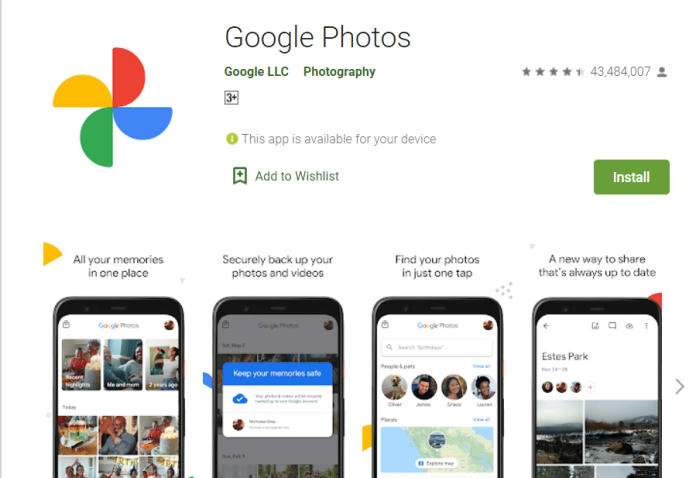
Google Photos 是一款適用於 Android 的 Google Photos 應用程序,具有剪切或修剪您使用相機應用程序製作的視頻的功能。 如果您尚未使用設備上安裝的 Google 相冊應用,可以通過 Google Play 商店下載。 谷歌播放商店。
這些步驟將向您展示如何使用 Android 上的 Google 照片應用程序修剪視頻。
- 在您的 Android 設備上啟動您的Google 相冊應用並找到您要編輯的視頻。 您要編輯的視頻應保存在您的 Android 設備上。
- 單擊您要編輯的視頻,然後單擊它進行播放。 視頻將在您的手機上播放。
- 點擊視頻外部的屏幕,顯示您的編輯選項。
- 按編輯圖標。 三條水平線各有一條垂直線(在顯示器的下部),以訪問編輯選項。 編輯選項。
- 視頻顯示在兩個不同的白色編輯手柄中,一個在左側,另一個在右側。 按住並點擊編輯手柄,然後拖動手柄以更改影片播放時間。 然後,根據需要使用第二個編輯手柄重複該過程。
- 單擊右上角的保存副本,將文件複製到您的計算機。
- 原始視頻以及剪輯後的視頻都存儲在 Google 相冊中。
適用於 YouTube 初學者的 5 大最佳 YouTube 視頻編輯軟件
1.捷徑
這是一款出色的免費軟件,用於在 Windows、OS X 和 Linux 上編輯視頻。 該快捷方式遵循相同的基本原則,類似於將音頻和視頻片段放在時間線上,然後應用字幕和效果的更昂貴的對應物。 然後,您可以將結果轉換為視頻文件的形式。
2. Adobe Premiere Pro CC
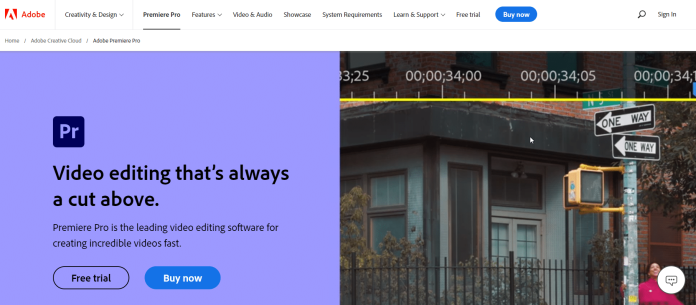
它是著名的視頻編輯器,可以快速修改視頻內容、編輯顏色、更改顏色甚至處理音頻。 用於編輯視頻的獨特工具允許在台式計算機和移動設備上以傳統格式處理任何多媒體文件。
該程序可用於運行 iOS、macOS 和 Windows。 您可以購買 Premiere Pro 訂閱或將其作為 Adobe 軟件包的一部分獲取。 他們提供 360 度 VR 和 4K 視頻支持,這是編輯任何類型視頻的專業工具。 對於新手和專家來說,它是此列表中最好的軟件。
3. 蘋果 iMovie
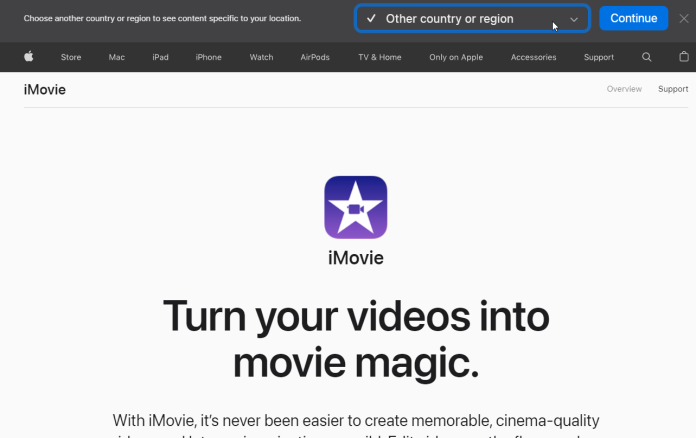
如果您追求簡潔和優雅,iMovie 是您的最佳選擇。 它是最知名的 Mac OS、iPhone 和 iPad 編輯器之一。 它帶有八個主題,包括轉場、音樂、標題、Apple 開發的十個視頻濾鏡,以及各種效果,包括畫中畫分屏、慢動作和快進。
它還帶有創建音軌的工具。 但是,iMovie 最有用的功能之一是“綠屏”,它允許您在任何地區設置您的電影,例如巴厘島和格陵蘭島。
4. 燈飾
Lightworks 是視頻編輯工具的免費替代品。 該應用程序與 Windows、Linux 和 macOS 兼容。 它是剪輯師、攝像師、音響工程師和博主以及音響工程師的完美工具。 它可用於廣告和個人用途,以創建家庭視頻檔案並填充社交網絡。
Lightworks 是預算很少或根本沒有預算的項目的理想選擇。 它允許您在後台上傳和渲染視頻,移動編輯窗口,甚至設置特定的鍵盤快捷鍵,以簡化您的工作流程。
5.Final Cut Pro X
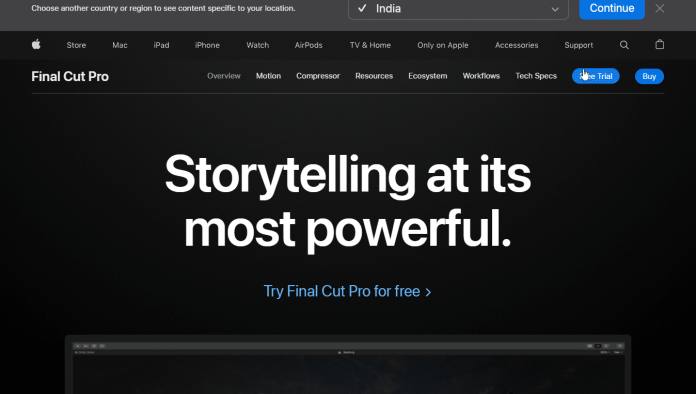
Apple 專門為 Mac OS 創建了這個視頻編輯器。 界面很像 iMovie。 它帶有多種效果,包括音頻、視頻、轉場、標題效果等,並且可以添加更多。 它允許在 YouTube、Facebook 和 Vimeo 上上傳視頻以及各種視頻輸出格式。
在 RemotePik 上獲得無限的圖形和視頻設計服務,預訂您的免費試用版
為了讓自己了解最新的電子商務和亞馬遜新聞,請在 www.cruxfinder.com 訂閱我們的時事通訊
